Utilizzare la finestra di dialogo Verifica del percorso per controllare eventuali collisioni o tallonamenti del percorso utensile.
Fare clic sulla scheda Home > Verifica > Percorso utensile per visualizzare la finestra di dialogo Verifica del percorso.
Questa finestra di dialogo contiene i seguenti elementi:
Controlla: controlla il percorso utensile per verificare se una qualsiasi parte determina una collisione o un tallonamento.
- Collisioni: controlla il percorso utensile rispetto alla pinza e/o al gambo. I percorsi utensile che collidono sono quelli in cui la pinza utensile o il gambo utensile colpisce la parte.
- Tallonamenti: controlla il percorso utensile rispetto alla porzione di taglio dell'utensile. I percorsi utensile che tallonano sono quelli in cui la punta dell'utensile colpisce la parte.
Controlla rispetto a: controlla il percorso utensile rispetto al modello o ad un modello di materiale residuo.
- Modelli: controlla il percorso utensile rispetto ai modelli nel progetto.
- Modello mat. residuo: controlla il percorso utensile rispetto al modello di materiale residuo selezionato. Il modello di materiale residuo può essere selezionato dall'elenco a discesa.
Scopo: consente di scegliere quali elementi del percorso utensile vengono controllati. Se il percorso utensile comprende componenti selezionati del tipo specificato, viene controllato solo quell'insieme di componenti selezionati. Ad esempio, se l'ambito è impostato su Giunzioni e sono selezionate alcune delle giunzioni all'interno del percorso utensile, vengono verificate solo le giunzioni selezionate.
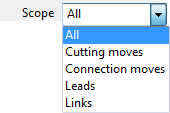
- Tutti: vengono controllati tutti i componenti del percorso utensile.
- Movimenti di taglio: vengono controllati i movimenti di taglio del percorso utensile.
- Movimenti di connessione: vengono controllati le giunzioni e gli svincoli del percorso utensile.
- Svincoli: vengono controllati gli svincoli del percorso utensile.
- Giunzioni: vengono controllate le giunzioni del percorso utensile.
Quando si seleziona Tutti, nel caso vengano rilevati collisioni o tallonamenti, il percorso utensile viene diviso in corrispondenza delle estremità del segmento. Il percorso utensile non viene diviso nelle parti che lo compongono. La finestra di dialogo Informazioni identifica i componenti del percorso utensile che collidono o tallonano.
Dividi percorso: determina il modo in cui il percorso utensile viene diviso in porzioni sicure e non sicure.
- Genera percorso sicuro: crea un percorso utensile che contiene le porzioni del percorso utensile che non colpiscono il modello.
- Genera percorso che collide: crea un percorso utensile che contiene le porzioni del percorso utensile che colpiscono il modello.
- Riordina i percorsi utensile: riordina i percorsi utensile per ridurre al minimo la distanza 3D tra le estremità dei segmenti, mantenendo al contempo la direzione di taglio dei segmenti.
Quando si esegue il controllo dei tallonamenti rispetto ad un modello di materiale residuo, i movimenti utili sono quelli che tallonano il modello di materiale residuo così come quelli che tagliano qualcosa.
- Dividi movimenti: quando questa opzione è selezionata, i singoli movimenti (ad esempio, singoli segmenti, svincoli e giunzioni) vengono divisi nelle relative porzioni sicure e non sicure. Quando questa opzione è deselezionata, l'intero movimento viene aggiunto al percorso utensile non sicuro qualora una qualsiasi porzione dello stesso non sia sicura.
- Sovrapposizione: quantità di estensione di un movimento non sicuro affinché questo si sovrapponga ad un movimento sicuro adiacente. In questo modo si riducono i contrassegni di superficie in corrispondenza dei punti in cui si incontrano i percorsi sicuri e in collisione.
- Lunghezza minima: la lunghezza minima richiesta affinché la porzione sicura di un movimento non sicuro venga mantenuta nel percorso sicuro. Ad esempio, se una parte di un segmento non è sicura ma la lunghezza della porzione SICURA è inferiore rispetto alla lunghezza minima, anche questa viene aggiunta al percorso utensile non sicuro.
Sicurezza testa: immettere la lunghezza combinata di punta, gambo e pinza dell'utensile. Se l'altezza dell'assemblaggio utensile è inferiore rispetto alla sicurezza della testa, all'assemblaggio utensile viene aggiunto un componente aggiuntivo. Questo componente aggiuntivo ha lo stesso diametro dell'elemento superiore nell'assemblaggio utensile (se Controllo collisioni automatico è impostato su On) e la lunghezza dell'assemblaggio utensile totale specificata è la stessa di Sicurezza testa.

 Lunghezza utensile
Lunghezza utensile
 Lunghezza gambo
Lunghezza gambo
 Lunghezza pinza
Lunghezza pinza
 Valore minimo sicurezza testa
Valore minimo sicurezza testa
 Se un valore di sicurezza della testa è superiore rispetto all'altezza dell'assemblaggio utensile, viene aggiunto un ulteriore componente.
Se un valore di sicurezza della testa è superiore rispetto all'altezza dell'assemblaggio utensile, viene aggiunto un ulteriore componente.
- L'altezza dell'assemblaggio utensile è limitata al tagliente (
 ) se Controllo collisioni automatico è impostato su Off e include invece la punta, il gambo e la pinza (
) se Controllo collisioni automatico è impostato su Off e include invece la punta, il gambo e la pinza ( ) se Controllo collisioni automatico è impostato su On.
) se Controllo collisioni automatico è impostato su On.
- Se si definisce un assemblaggio utensile di lunghezza superiore rispetto al valore di Sicurezza testa, il valore di Sicurezza testa viene ignorato.
- Per gli utensili a disco, se è definito un gambo, vengono aggiunti componenti aggiuntivi per ottenere una lunghezza totale dell'assemblaggio utensile uguale al valore di Sicurezza testa.
Sovrametallo Verifica: applica un sovrametallo diverso quando si verifica il percorso utensile al sovrametallo utilizzato in fase di generazione.
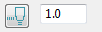 Sovrametallo: immettere la quantità di materiale da lasciare sulla parte. Fare clic sul pulsante Sovrametallo
Sovrametallo: immettere la quantità di materiale da lasciare sulla parte. Fare clic sul pulsante Sovrametallo  per separare la casella Sovrametallo in Sovrametallo radiale
per separare la casella Sovrametallo in Sovrametallo radiale  e Sovrametallo assiale
e Sovrametallo assiale  . Utilizzare queste opzioni per specificare valori indipendenti per Sovrametallo radiale e Sovrametallo assiale. La separazione dei valori Sovrametallo radiale e Sovrametallo assiale è utile per le parti ortogonali. È possibile usare un sovrametallo indipendente su parti con pareti inclinate, tuttavia è più difficile prevedere i risultati di questa operazione.
. Utilizzare queste opzioni per specificare valori indipendenti per Sovrametallo radiale e Sovrametallo assiale. La separazione dei valori Sovrametallo radiale e Sovrametallo assiale è utile per le parti ortogonali. È possibile usare un sovrametallo indipendente su parti con pareti inclinate, tuttavia è più difficile prevedere i risultati di questa operazione.
 Sovrametallo radiale: immettere l'offset radiale dell'utensile. Per le lavorazioni a 2,5 o a 3 assi, un valore positivo lascia il materiale sulle pareti verticali.
Sovrametallo radiale: immettere l'offset radiale dell'utensile. Per le lavorazioni a 2,5 o a 3 assi, un valore positivo lascia il materiale sulle pareti verticali.
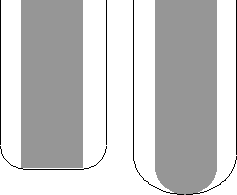
 Sovrametallo assiale: immettere l'offset per l'utensile, solo nella direzione dell'asse dell'utensile. Per le lavorazioni a 2,5 o a 3 assi, un valore positivo lascia il materiale sulle facce orizzontali.
Sovrametallo assiale: immettere l'offset per l'utensile, solo nella direzione dell'asse dell'utensile. Per le lavorazioni a 2,5 o a 3 assi, un valore positivo lascia il materiale sulle facce orizzontali.
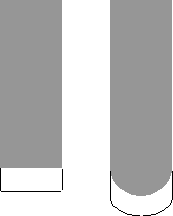
 : visualizza la finestra di dialogo Sovrametallo Verifica che permette di specificare i sovrametalli delle diverse superfici.
: visualizza la finestra di dialogo Sovrametallo Verifica che permette di specificare i sovrametalli delle diverse superfici.
Opzioni di collisione: opzioni relative al solo controllo delle collisioni.
- Sostituisci utensile: selezionare un utensile per sostituire un utensile utilizzato per creare il percorso utensile con un utensile con la stessa definizione della punta ma con una definizione diversa di gambo e pinza. In questo modo è possibile calcolare il percorso utensile con la sola punta specificata e controllare eventuali collisioni rispetto ad un utensile con il gambo e la pinza specificati.
Se un utensile è bloccato da un solo percorso utensile, la pinza utensile può essere modificata durante il processo di controllo delle collisioni. Se un utensile è bloccato da più di un percorso utensile, non è possibile modificare la pinza utensile. La soluzione consiste nel copiare il profilo dell'utensile. A tale scopo, selezionare Impostazioni dal menu contestuale del singolo utensile e fare clic su
 . L'utensile utilizzato nel percorso utensile attivo viene sostituito dalla relativa copia. Poiché questo utensile è ora bloccato da un unico percorso utensile, la pinza utensile può essere modificata durante il processo di controllo delle collisioni.
. L'utensile utilizzato nel percorso utensile attivo viene sostituito dalla relativa copia. Poiché questo utensile è ora bloccato da un unico percorso utensile, la pinza utensile può essere modificata durante il processo di controllo delle collisioni.
- Distanza Sicurezza Gambo: immettere la distanza "di sicurezza" specificata intorno al gambo utensile, che verrà presa in considerazione quando si esegue il controllo delle collisioni.
- Distanza sicurezza pinza: immettere la distanza "di sicurezza" specificata intorno alla pinza utensile, che verrà presa in considerazione quando si esegue il controllo delle collisioni.
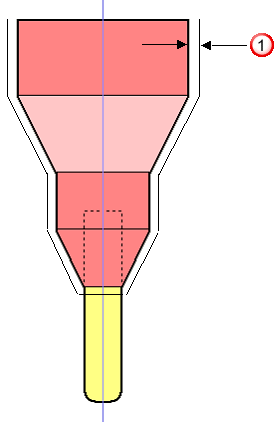
Quando nel lavoro si verificano dei tallonamenti nell'area di sicurezza, la collisione viene rilevata e viene visualizzata la profondità del tallonamento. Per determinare se è possibile procedere in sicurezza, confrontare la profondità del tallonamento con il valore della distanza di sicurezza. Ad esempio, se un utensile produce un tallonamento di 2 mm quando si utilizza una distanza di sicurezza di 15 mm, la possibilità di procedere in sicurezza dipende dal sovrametallo lasciato dai precedenti percorsi utensile.
- Calcolo profondità collisione: selezionare questa opzione per determinare la profondità dell'eventuale collisione. Quando l'opzione è deselezionata, viene determinato se il percorso utensile collide o meno ma non la profondità della collisione stessa.
- Regola Utensile: selezionare questa opzione per consentire a PowerMill di modificare le proprietà (sbalzo, lunghezza di taglio) dell'utensile al fine di evitare collisioni. Viene presa in considerazione la profondità della collisione necessaria per rendere sicuro il percorso utensile.
- Regola solo sbalzo: selezionare questa opzione per consentire a PowerMill di modificare lo sbalzo della pinza al fine di evitare collisioni della pinza stessa, senza modificare il gambo. Ciò significa che potrebbero comunque verificarsi collisioni del gambo. Questa opzione è utile quando si desidera correggere le collisioni della pinza ma non quelle del gambo.
- Crea sempre un nuovo utensile: selezionare questa opzione per creare sempre un nuovo utensile quando si verifica una collisione. Le nuove proprietà dell'utensile (sbalzo, lunghezza di taglio, profondità della collisione) determinano collisioni per il percorso utensile specificato.
Disegna movimenti non sicuri: quando questa casella è selezionata, i movimenti che determinano una collisione nel percorso utensile vengono evidenziati.
Applica: evidenzia automaticamente qualsiasi area in cui si verificano tallonamenti (i percorsi utensile che collidono sono visualizzati in rosso). Vengono inoltre visualizzati la profondità del tallonamento e lo sbalzo dell'utensile necessario per evitare tallonamenti.